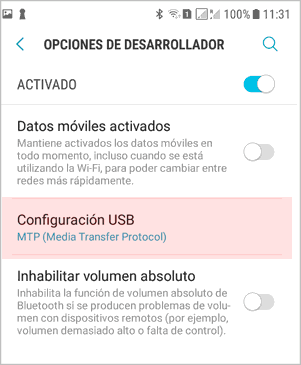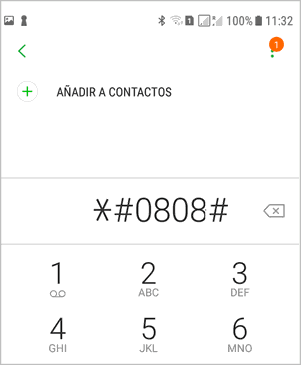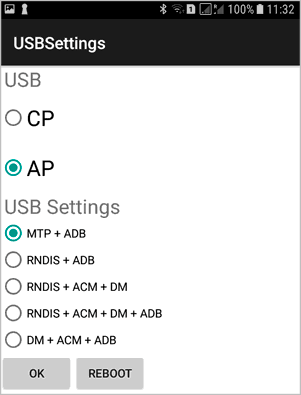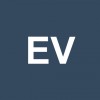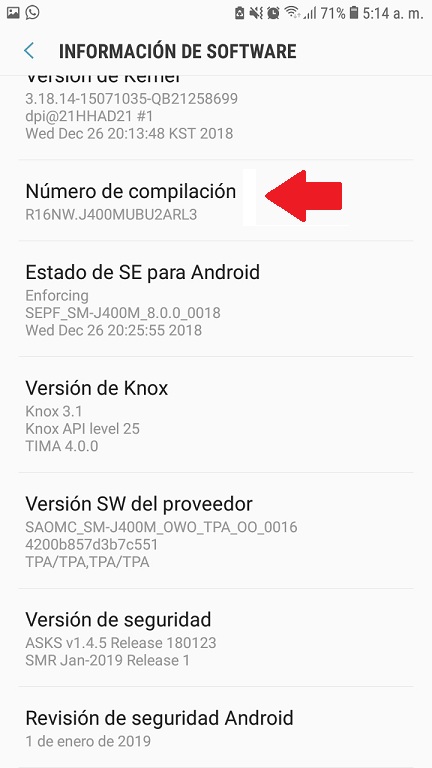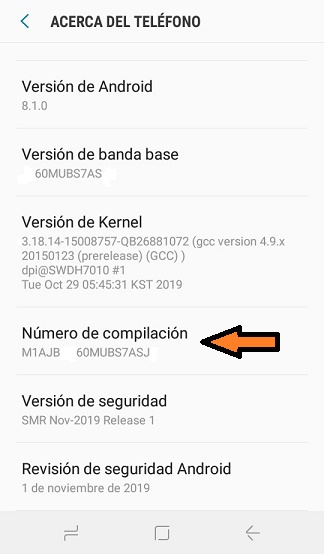Samsung Galaxy J7, Galaxy J5 no conecta USB en PC Windows 10
AUTOR PREGUNTA #1
Estoy intentando conectar un Samsung Galaxy J7 a mi portátil con Windows 10 para pasarme fotos y no hay manera de que lo reconozca!! Me tiene harta ya de intentarlo, cambié el cable y hasta el teléfono porque he probado con un Galaxy J5 enchufarlo al PC y nada tampoco :@ Os agradecería mucho que me ayudaseis
-
210 personas más tuvieron esta duda Yo también
Esto también te interesa!
PREGUNTAS SIMILARES
#2
Por si no consigues solucionarlo te dejo la opción de poder conectar tu Galaxy que es Android al PCWindows 10 pero por Bluetooth, a ver si por lo menos puedes sacarle la info que quieres de ahí jeje
Cómo conectar móvil Android a PC Windows 10 Bluetooth - Solvetic
#3
Alomejor es un poco drástico pero la solución que suele acabar funcionando es dejar el teléfono como nuevo, vamos pegarle un reseteo y listo! hay muchos errores que se van corriendo. Cuando tienes un virus o un problema que no manera de solucionar es una buena opción.
- Te aconsejo que hagas una copia backup de todo lo que tienes en el teléfono y así no lo pierdas.
- Ahora ya puedes hacer un hard reset y dejar tu Galaxy J5 o J7 como de fábrica.
#4
A veces cuando intentamos conectar nuestro móvil con otros dispositivos da error por incompatibilidad de tecnologías y aunque en algunos casos parece no tener solución, lo cierto es que creo que en este caso puedes tener suerte. Te dejo estas opciones para que puedas solucionar los errores de conexión de tus Galaxy con el PC.
1.Activar el Modo desarrollador y Depuración USB en Galaxy J5, Galaxy J7
Aquí es importante que actives las opciones de desarrollador ya que incluyen funciones avanzadas dentro de Android que no aparecen de otra forma Si no están activadas. Cuando se haya activado este modo de opciones avanzadas tendrás que activar la Depuración USB. Te dejo aquí cómo puedes hacerlo fácilmente en un Galaxy J5.
2. Activar Protocolo MTP en Galaxy J5, Galaxy J7
El Protocolo MTP o Media Transfer Protocol es un protoclo conformado por controladores que nos permite conectar nuestros medios digitales como móviles a dispositivos como ordenadores de Windows. Gracias a esto podremos traspasar datos desde unidades con almacenamiento como un móvil de forma sencilla.
Este MTP es el modo de transferencia por defecto de Android que a veces da problemas como la lentitud en transferencias pesadas o largas creando una conexión algo ineficiente. Además, no permite hacer transferencias simultáneas. Para entenderlo mejor digamos que nuestros teléfonos Android usan el protocolo ext4 de forma nativa y en ocasiones sistemas como Windows no lo aceptan. Ahí es cuando aparece MTP para mediar entre ambos y permitir que ambos sistemas se entiendan. Digamos que nos traduce entre nuestro PC y móvil evitando problemas de protocolo. Para activar este protocolo haz lo siguiente
- Ve a los ajustes de tu Galaxy
- Busca las Opciones de desarrollador que has activado antes.
- Ahora selecciona la opción de Configuración de USB y elige MTP (Media Transfer Protocol)
- Ahora escribe en el teclado del apartado de llamadas de tu teléfono lo siguiente:
*#0808#
- En este apartado elige AP y también MTP + ADB.
Ahora reinicia tu Samsung y una vez conectes tu móvil al PC (con cable original) debería de funcionarte.
#5
Saludos cordiales. El problema de que Samsung no se conecta a la PC es algo que pasa de forma muy común. Por lo mismo, vine a darte unas indicaciones sobre cómo puedes hacer para que dichas eventualidades se resuelvan, para ello solo sigue los siguientes pasos:
Opción a tomar:
Este método funciona para ambos dispositivos, así que puedes recurrir su utilización sin importar cuál de ellos poseas.
- Para solucionar esto, primero dirígete hacia los “Ajustes” de tu teléfono.
- Una vez que estés allí, ubica la opción de “Acerca del teléfono” y luego selecciónala.
- Lo siguiente que tienes que hacer, es que en la parte baja de la pantalla, vas a ver una alternativa descrita como “Información de Software” y vas a elegirla.
- Posteriormente, vas a ver una nueva pestaña abierta con una serie de opciones y tienes que escoger la que se llama “Número de compilación”. Esta opción presiónala en una cantidad de 7 veces, para que se habilite el modo de desarrollador del móvil.
- Luego de que lo hayas hecho, ve otra vez hacia los ajustes y desplázate entre todas las opciones hasta que encuentres “Modo desarrollador”, esta debes seleccionarla.
- Ya cuando hayas abierto esta opción, escoge la alternativa de “Depuración USB” y habilita esta opción, desplazando el pequeño círculo hacia la derecha.
- Seguidamente, ubícate otra vez en los ajustes, pero esta vez dirígete hacia las “Opciones de desarrollador”.
- Después de que hayas entrado allí, presiona “Configuración USB” y posteriormente, tienes que seleccionar “Media Transfer Protocol (MPT)”.
- Ahora, que ya culminaste con esta parte. Lo que tienes que hacer es dirigirte a la pantalla inicial de tu celular y en las llamadas, escribe esto “*#0808”. Luego, vas a ver un mensaje que te indica que tienes que seleccionar “AP” y también “MPT+ADB”.
- Para terminar, lo que queda es que reinicies tu teléfono y cuando vuelva a iniciarse, conéctalo al equipo, pero utilizando el cable USB original del mismo.
#6
Buen día!
Si tienes problemas para conectar tu Samsung Galaxy J7 y J5 a tu computadora a través de un cable USB, se puede deber a muchos problemas. Pero no te preocupes, que en todos estos te explicaré la solución realizando estos siguientes pasos.
Problemas con los Drivers:
Los Drivers vienen siendo uno de los inconvenientes más comunes a la hora de conectar tu Samsung a tu ordenador.
- En casos de que sospeches que estos sean el problema, hará falta que le cambies la tarjeta ROM de tu dispositivo Samsung Galaxy J7 o J5 e intentar con nuevas versiones para Android.
- El problema que sucede con los drivers es que puede que tu computadora no tenga los necesarios, y por ende no reconozca tu Smartphone. Esto puede depender de dos cosas
- La primera va a depender de la marca de tu dispositivo. En el casos de los teléfonos con software menos pesados, no es necesario instalarle programas adicionales para que tu ordenador los reconozca.
- Por otro lado, algunas marcas provenientes de Samsung si necesitan de ciertos programas para que los drivers lo reconozcan.
- La solución a este inconveniente viene siendo muy sencilla. Solo debes googlear la marca de tu teléfono y verificar si este necesita del programa.
En caso de que desees instalar una nueva tarjeta ROM a tu dispositivo Samsung Galaxy J5 y J7 debes saber lo siguiente:
- Una de las soluciones para rootear tu dispositivo o sustituir otra tarjeta ROM, es instalando la app “Android studio” directamente desde tu computadora. Este programa viene siendo el software para los desarrolladores de Android a través del cual podrás descargar todos los drivers, como mencioné en el caso anterior.
- La segunda solución es bajes el programa “15 seconds ADB installer”, que viene siendo igualmente un software pero ligero y más veloz para que puedas instalar los drivers disponibles en muy poco tiempo
Problemas con el hardware del dispositivo:
A pesar de que este problema no es muy usual, suele estar presente por lo general cuando los dispositivos son versiones muy antiguas o se encuentran en muy mal estado.
Sin embargo, si tu teléfono Samsung Galaxy J7 o J5 no puede conectarse a tu ordenador, puede deberse a un problema de hardware y no de software. Y este problema puede dividirse entre el cable, el mismo dispositivo y hasta e cable USB que utilices
- En cuanto a la solución a ello, debes comprobar que el equipo que utilices es el adecuado y se encuentra en óptimas condiciones.
- Lo segundo que debes tomar en cuenta es revisar los cables USB que tengas a tu disposición, y también si el puerto al cual lo estás conectando no tiene ningún problema.
- No esta demás tampoco, que compruebes si en tu dispositivo móvil haya algún componente dañado y que esté impidiendo la conexión.
Problemas de configuración:
La configuración en la que se encuentre tu PC o dispositivo puede hacer que no lo reconozca, para ello, debes estar atento a qué tipo de configuración se encuentra tu móvil. En modo “Carga”, “Transferencia de archivos” o “Transferencia de fotos”. Dependiendo de la configuración, te permitirá hacer una opción distinta.
Espero te sirva mi respuesta, hasta la próxima.
#7
El primer paso que debes llevar a cabo para conectar tu Galaxy J7 o J5 a un PC con Windows 10, es activar el protocolo “Media Transfer Protocol”, que no es más que una herramienta que permite conectar medios digitales móviles con ordenadores. El procedimiento es el siguiente:
Paso 1: Ingresa a la sección de “Ajustes” de tu Samsung Galaxy J7 o J5, esta se encuentra en la pantalla principal del equipo.
Paso 2: Posteriormente presiona en la opción “Acerca del dispositivo”
Paso 3: En el apartado “Numero de compilación” deberás pulsar 8 veces consecutivas para activar las “Opciones de desarrollador”
Paso 4: Vuelve a presionar en “Ajustes” y aparecerá la alternativa “Opciones de desarrollador” en esta tendrás que activar el botón moviéndola hacia la derecha.
Paso 5: Deberás “Aceptar” ahora las condiciones y términos de uso, pero antes te recomiendo leerlas, y de esta manera ya tendrás activada la opción.
Paso 6: Debes ingresar a “Opciones de desarrollador” y pulsar en la alternativa “Configuración de USB”
Paso 7: Selecciona ahora “NTP”
Paso 8: Reinicia el equipo y al encender nuevamente ya puedes conectarlo al ordenador.
Vale resaltar que siempre es recomendable utilizar el cable USB original para realizar la conexión, ya que si utilizas uno perteneciente a un cargador de baja gama, indudablemente esto generara fallas en la misma.